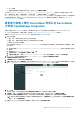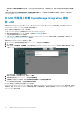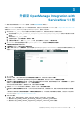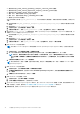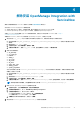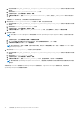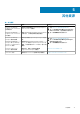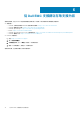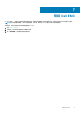Install Guide
● 讀取和刪除表 x_317119_omisnow_openmanage_enterprise_connection_profile 的權限。
● 讀取和刪除表 x_317119_omisnow_supportassist_enterprise_connection_profile 的權限。
● 讀取和更新表 x_310922_omisnow_properties 的權限。
● 讀取、建立、更新和刪除表 sysauto_script 的權限。
● 讀取、建立、更新和刪除表 cmdb_ci_outofband_device 的權限。
● 讀取表 sysevent-read 的權限。
您可以手動或執行指令檔 upgrade_permissions.js 以啟用存取表格必要的權限。若要啟用使用指令檔的權限,請執行下列
步驟:
a. 前往您解壓縮 DELL_EMC_OpenManage_Integration_ServiceNow_Background_Scripts 包含指令檔之資料夾的檔
案系統。
b. 開啟並複製 upgrade_permissions.js 內容。
c. 在瀏覽篩選器中,選取系統定義 > 指令檔 - 背景。。
d. 在執行指令檔方塊中,複製 upgrade_permissions.js 內容,選取全域領域,然後按一下執行指令檔。
9. 執行指令檔 upgrade_records.js 以遷移伺服器、活動、OpenManage Enterprise 連線設定檔、SupportAssist 連線設定檔,以
及使用 ServiceNow 屬性的 OpenManage Enterprise。
a. 前往您解壓縮 DELL_EMC_OpenManage_Integration_ServiceNow_Background_Scripts 包含指令檔之資料夾的檔
案系統。
b. 開啟並複製 upgrade_records.js 內容。
c. 在瀏覽篩選器中,選取系統定義 > 指令檔 - 背景。
d. 在執行指令檔方塊中,複製 upgrade_records.js 內容,選取全域領域,然後按一下執行指令檔。
10. 退出 OMISNOW 1.0 的更新分割集。
註: 您必須將 ServiceNow 的 Application 領域變更為 Dell EMC OpenManage Enterprise Application 領域,才能退出更新分割
集。
a. 在瀏覽篩選器中,選取系統更新分割集 > 本機更新分割集。
b. 按一下版本號碼 1.0.0 的 Dell EMC OpenManage Integration 記錄,然後在更新分割集頁面中,按一下退出。
註: 根據預設,更新分割集清單檢視不會顯示版本欄。若要檢視版本欄,請按一下應用程式欄標題旁的三個水平軸圖示,
然後選取配置 > 清單配置。在配置更新分割集清單頁面的可用區段中,展開應用程式,然後選取版本並將其移至已選取
區段。
c. 在退出更新分割集對話方塊中,按一下繼續退出。
註: 若退出操作失敗,請按一下關閉。選取所有退出問題,然後按一下決定使用上一步。再按一下退出從 ServiceNow 刪除
OpenManage Integration。
11. 刪除 OMISNOW 1.0 的更新分割集。
a. 在瀏覽篩選器中,選取系統更新分割集 > 已擷取的更新分割集。
b. 在已擷取的更新分割集頁面,選取版本 1.0.0 的 Dell EMC OpenManage Integration,然後從對所選列執行的動作清單中,
按一下刪除
c. 在確認對話方塊中檢閱警告訊息,然後按一下刪除。
12. 刪除 OMISNOW 1.0 的連接器 .jar 檔案。
a. 在瀏覽篩選器中,選取 MID 伺服器 > JAR 檔案。
b. 在 MID 伺服器 JAR 檔案頁面上,刪除所用的 JAR 檔案。
13. 在 Dell EMC OpenManage Integration Application 領域中,匯入 OMISNOW 1.1 的 Dell EMC 連接器 .jar 檔案,然後重新啟動 MID 伺
服器。若要匯入 .jar 檔案,請參閱 在 MID 伺服器上部署 OpenManage Integration 連接器 .JAR 第頁的 10。
14. 若要監視裝置,請執行 OpenManage Enterprise 清查同步和 SupportAssist Enterprise 案例同步。
12 升級至 OpenManage Integration with ServiceNow 1.1 版